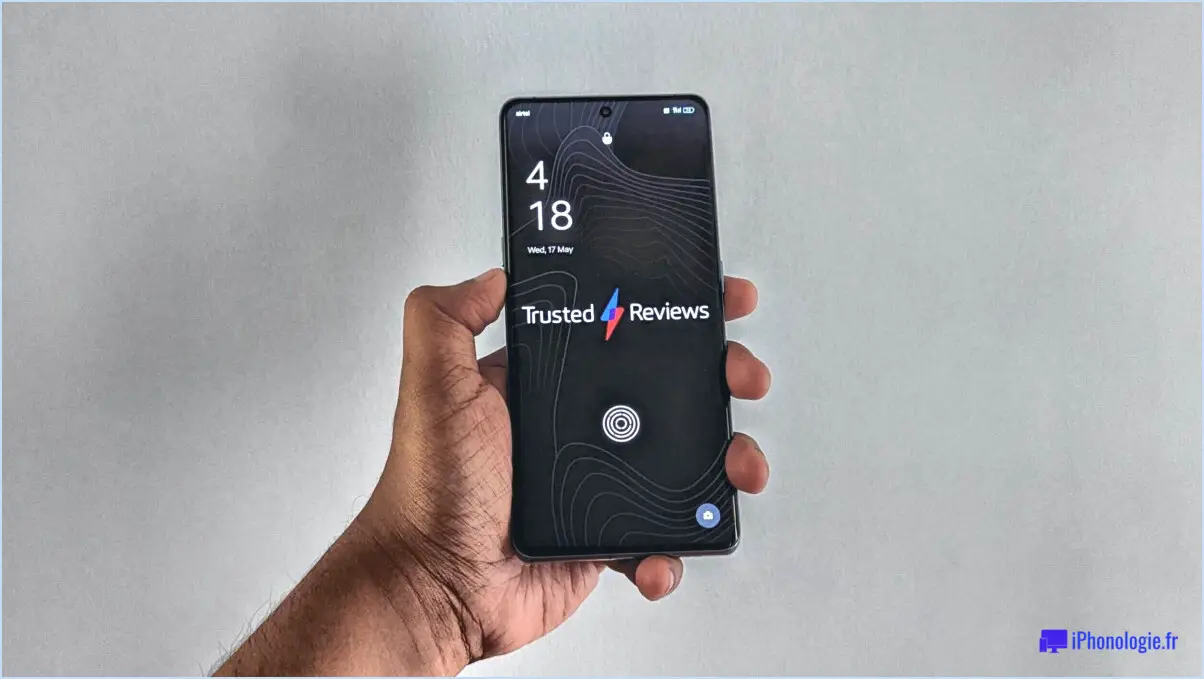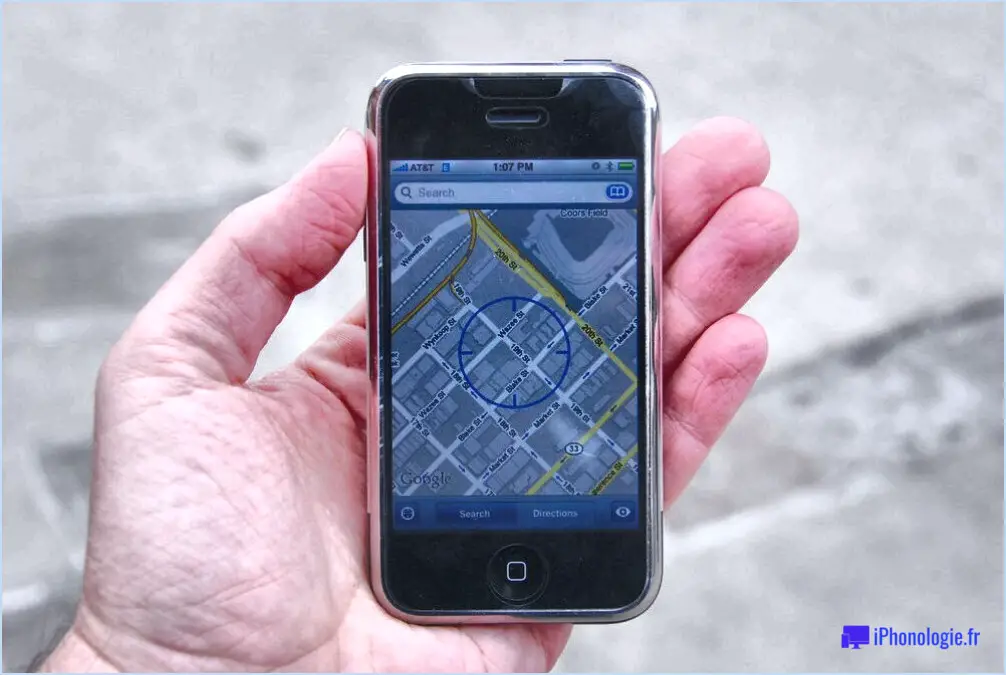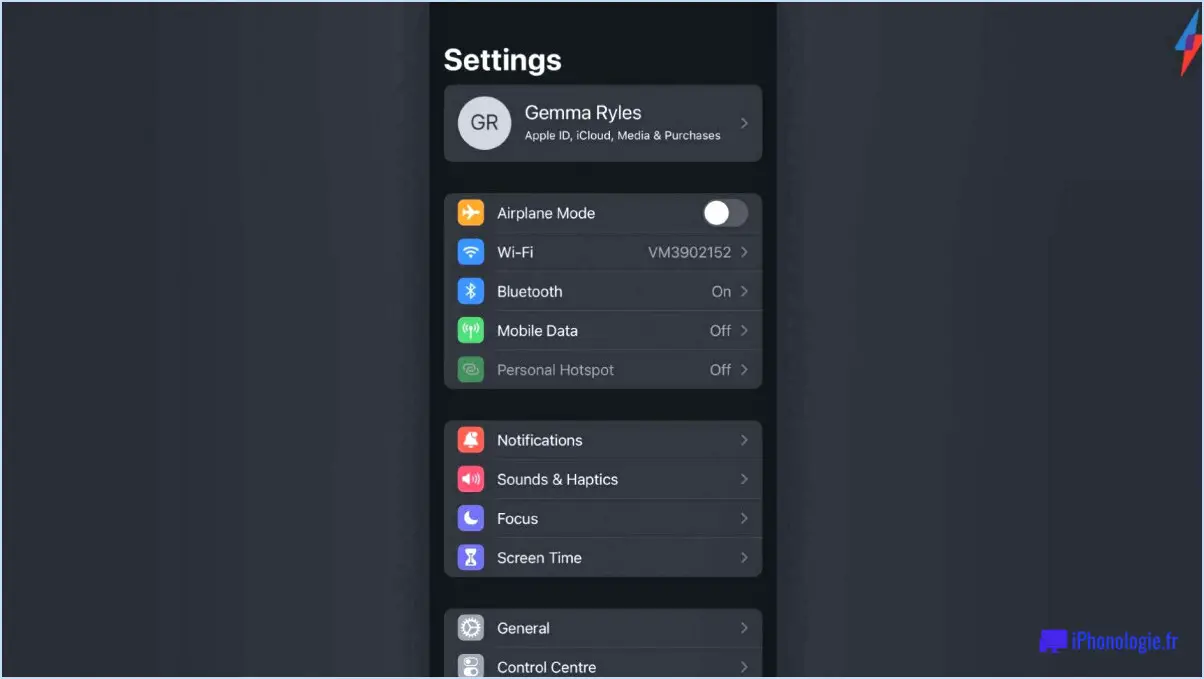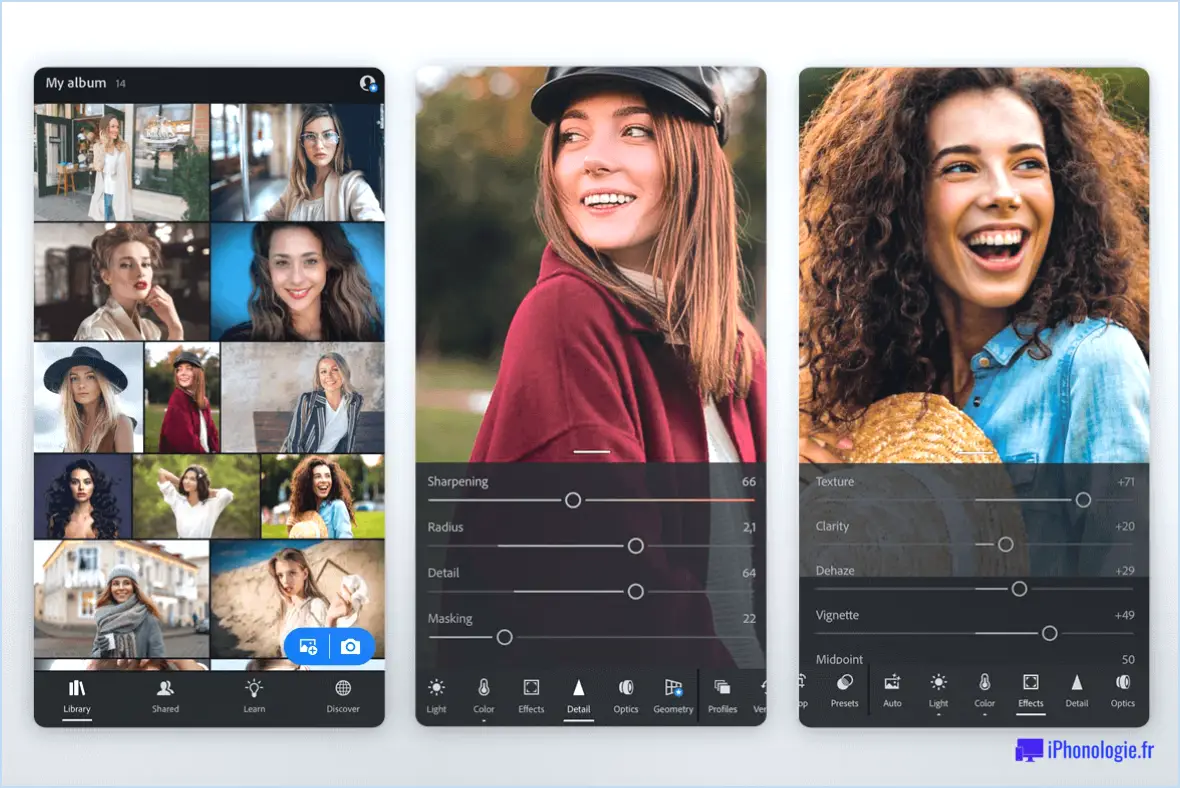Comment supprimer Outlook de mon téléphone?
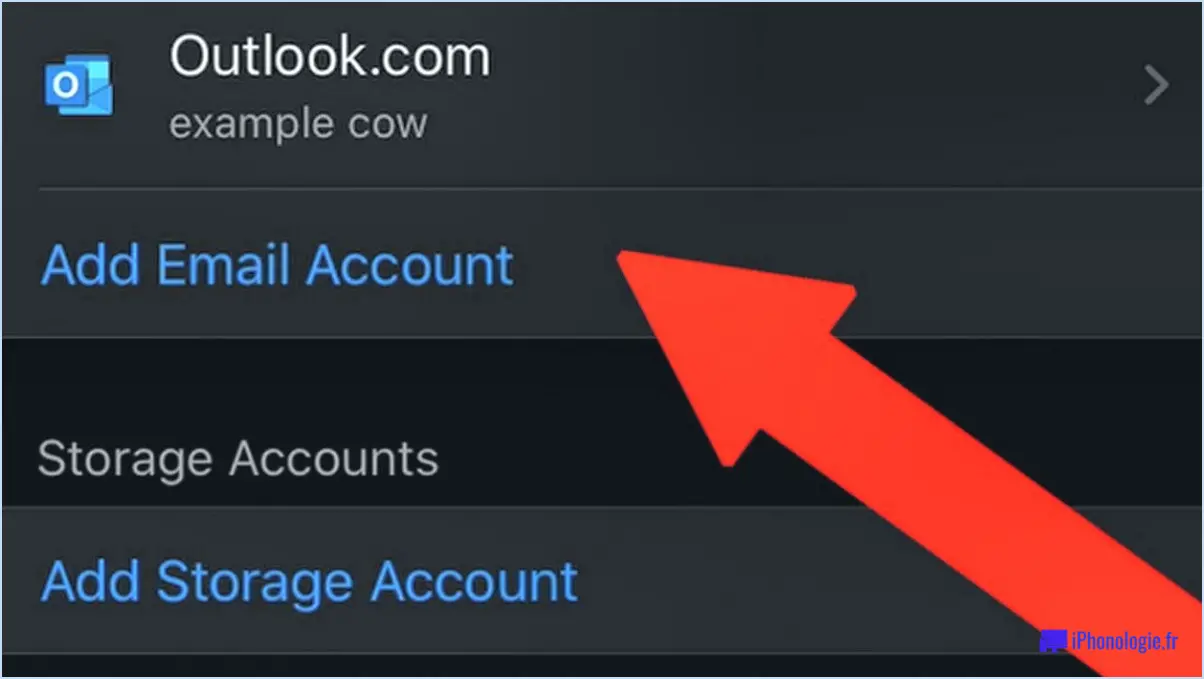
Si vous souhaitez supprimer Outlook de votre téléphone, la procédure est simple. Comme toute autre application, vous pouvez facilement la désinstaller. Voici les étapes à suivre :
- Ouvrez l'application Paramètres sur votre téléphone.
- Faites défiler vers le bas et trouvez "Apps" ou "Applications".
- Recherchez "Outlook" dans la liste des applications installées.
- Tapez sur "Outlook".
- Sélectionnez "Désinstaller" et confirmez votre choix.
Après avoir effectué ces étapes, Outlook sera désinstallé de votre téléphone.
Il convient de noter que la suppression d'Outlook de votre téléphone supprimera également toutes les données associées, y compris les courriels, les contacts et les événements du calendrier. Si vous souhaitez conserver ces informations, veillez à les sauvegarder avant de désinstaller l'application.
Si vous avez plusieurs comptes de messagerie liés à Outlook, veillez à les supprimer avant de désinstaller l'application. Vous éviterez ainsi toute confusion ou complication lorsque vous passerez à une autre application de messagerie.
Si vous ne trouvez pas Outlook dans la liste des applications, il est possible que l'application soit préinstallée sur votre téléphone et que vous ne puissiez pas la désinstaller. Cependant, vous pouvez désactiver l'application, ce qui l'empêchera de fonctionner et d'occuper de l'espace sur votre téléphone.
Pour désactiver Outlook, procédez comme suit
- Ouvrez l'application Paramètres sur votre téléphone.
- Faites défiler vers le bas et trouvez "Apps" ou "Applications".
- Recherchez "Outlook" dans la liste des applications installées.
- Tapez sur "Outlook".
- Sélectionnez "Désactiver" et confirmez votre choix.
La désactivation de l'application la fera disparaître de votre écran d'accueil, mais elle sera toujours présente sur votre téléphone. Vous pourrez la réactiver plus tard si vous changez d'avis.
En résumé, la suppression d'Outlook de votre téléphone est un processus simple. Il vous suffit d'ouvrir l'application Paramètres, de trouver Outlook dans la liste des applications installées et de le désinstaller. Veillez à sauvegarder toutes les données importantes avant de le faire. Si vous ne pouvez pas désinstaller l'application, vous pouvez la désactiver.
Comment désactiver Outlook?
Pour désactiver Outlook, vous pouvez essayer une ou plusieurs des méthodes suivantes en fonction de votre configuration spécifique :
- Désactivez l'entrée de démarrage du programme : Ouvrez le Gestionnaire des tâches et accédez à l'onglet Démarrage. Localisez Outlook et sélectionnez Désactiver.
- Désactivez l'icône de la barre des tâches : Cliquez avec le bouton droit de la souris sur la barre des tâches et sélectionnez Paramètres de la barre des tâches. Faites défiler vers le bas jusqu'à Zone de notification et cliquez sur Sélectionner les icônes qui apparaissent dans la barre des tâches. Désactivez la bascule pour Outlook.
- Supprimez ses clés de registre : Appuyez sur les touches Windows + R, tapez regedit et appuyez sur Entrée. Naviguez jusqu'à HKEY_CURRENT_USERSoftwareMicrosoftOffice16.0Outlook. Cliquez avec le bouton droit de la souris sur la clé Outlook et sélectionnez Supprimer.
Notez que la désactivation d'Outlook peut entraîner l'arrêt du fonctionnement de certaines fonctions ou applications qui en dépendent. Assurez-vous de disposer d'un plan de sauvegarde ou d'une solution alternative avant de désactiver Outlook.
Puis-je désinstaller Outlook?
Oui, Outlook peut être désinstallé de votre ordinateur. Pour ce faire, suivez les étapes suivantes :
- Ouvrez le panneau de configuration de votre ordinateur.
- Double-cliquez sur "Ajout ou suppression de programmes".
- Faites défiler la liste des programmes installés et recherchez "Outlook".
- Cliquez sur "Outlook", puis sur le bouton "Désinstaller".
- Suivez les invites pour désinstaller Outlook.
Une fois ces étapes terminées, Outlook sera désinstallé de votre ordinateur. Gardez à l'esprit que la désinstallation d'Outlook supprimera toutes les données associées au programme, y compris les courriels, les contacts et les événements de calendrier stockés dans Outlook. Si vous souhaitez conserver ces données, veillez à les sauvegarder avant de désinstaller le programme.
Comment se déconnecter d'Outlook sur tous les appareils?
Pour se déconnecter d'Outlook sur tous les appareils, deux options sont disponibles : se déconnecter d'Outlook sur chaque appareil ou supprimer votre compte d'Outlook. Pour vous déconnecter d'Outlook sur chaque appareil, vous devez ouvrir Outlook, cliquer sur l'onglet Fichier, puis sur Quitter. Cette opération doit être répétée sur tous les appareils auxquels vous êtes connecté. Pour supprimer votre compte d'Outlook, vous devez ouvrir Outlook, cliquer sur l'onglet Fichier, puis sur Paramètres du compte. Sous Paramètres du compte, cliquez sur Supprimer le compte. Cette opération vous déconnectera d'Outlook sur tous les appareils et vous devrez saisir à nouveau les informations d'identification de votre compte lors de votre prochaine connexion. Il est important de noter que la suppression de votre compte dans Outlook supprimera également tout le contenu hors ligne qui y est associé.
Pourquoi ne puis-je pas désinstaller l'application Outlook?
L'appli Outlook est une appli intégrée préinstallée sur les ordinateurs Windows 10. En tant qu'application intégrée, elle ne peut pas être désinstallée comme les programmes ordinaires. Cependant, vous pouvez la désactiver en allant dans le menu Paramètres, en sélectionnant "Apps", puis en cliquant sur l'option "Apps par défaut". Une fois dans cette section, accédez à la rubrique "Courrier électronique" et sélectionnez l'application "Outlook". Vous pouvez alors la désactiver en la réglant sur "Désactivé". Cela empêchera l'application de s'ouvrir et de fonctionner sur votre ordinateur. La désactivation de l'application ne supprime aucune donnée, vous pouvez donc la réactiver à tout moment.
Que se passe-t-il si vous supprimez l'application Outlook?
La suppression de l'application Outlook ne supprimera pas votre compte de messagerie, mais vous perdrez l'accès à vos courriels par l'intermédiaire de l'application. Vos courriels seront toujours disponibles via le navigateur web de votre appareil. Il est important de noter que tous les paramètres et préférences que vous avez définis dans l'application seront perdus. Pour retrouver l'accès à votre messagerie via l'application, vous devrez la réinstaller et la paramétrer à nouveau.
Comment supprimer un compte Microsoft?
La suppression d'un compte Microsoft est une procédure simple. Commencez par vous rendre sur account.microsoft.com et connectez-vous à votre compte. Sélectionnez ensuite "Sécurité". & vie privée" et cliquez sur "Supprimer votre compte ou vos services". Suivez ensuite les instructions fournies pour confirmer la suppression de votre compte. Il est important de noter qu'une fois votre compte Microsoft supprimé, toutes les données associées, telles que les courriels et les fichiers, seront également supprimées de manière permanente.
Que se passe-t-il si vous supprimez un appareil de votre compte Microsoft?
La suppression d'un appareil de votre compte Microsoft signifie qu'il ne sera plus lié à votre compte. Cela entraînera la suppression de toutes les données stockées sur l'appareil. Vous perdrez également l'accès à tout contenu ou à toute fonction associé(e) à l'appareil. Il est important de noter que la suppression d'un appareil n'annule pas les abonnements ou les services qui y sont associés. En outre, il se peut que vous deviez vous reconnecter sur d'autres appareils après avoir supprimé un appareil afin de garantir un accès continu à votre compte Microsoft.
Comment puis-je voir quels appareils sont connectés à mon Outlook?
Pour afficher les appareils actuellement connectés à votre compte Outlook, ouvrez Outlook et cliquez sur "Fichier" dans le coin supérieur gauche. Ensuite, cliquez sur "Paramètres du compte" et sélectionnez l'onglet "Fichiers de données". Vous y trouverez une liste de tous les fichiers de données associés à votre compte Outlook. Pour afficher les appareils connectés, cliquez sur le bouton "Détails". Une liste de tous les appareils actuellement connectés à votre compte Outlook s'affiche. Vous pouvez également déconnecter tout appareil que vous ne reconnaissez pas ou que vous souhaitez supprimer.